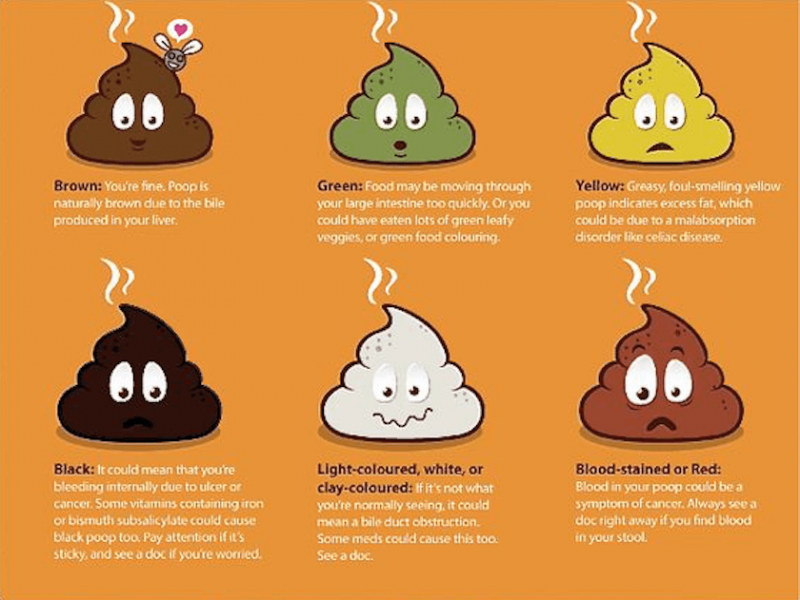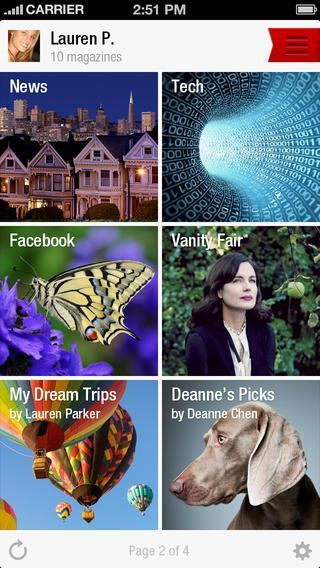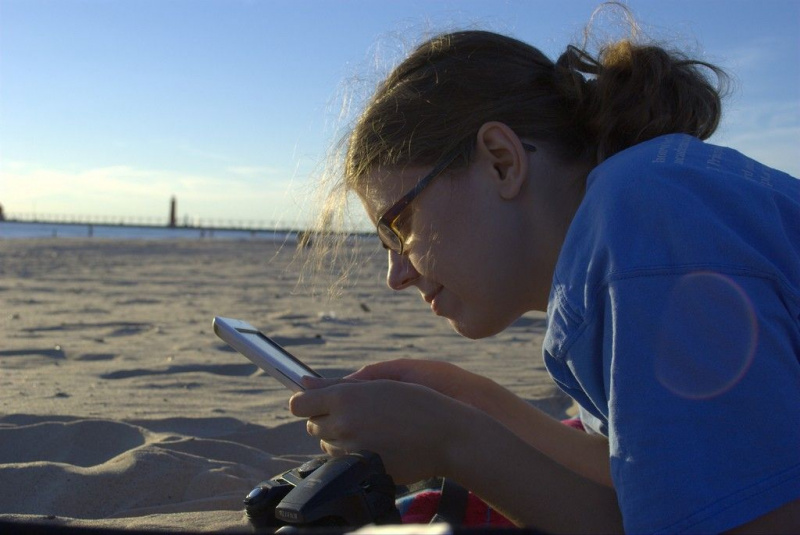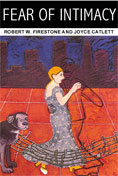5 דרכים לשימוש ב- OneNote בעבודה

אם מחלקת ה- IT שלך היא כמו מחלקת ה- IT שלי, המחשבה שתוריד משהו כמו Evernote תגרום להם להסתחרר. רוב מחלקות ה- IT נזהרות ממשהו שאתה לא צריך לשלם עליו.
בנוסף, רבים מאיתנו תקועים עם Windows בעבודה ולא יכולים לנצל את הכלים המעולים ב- Mac - כאלה שהם Mac בלבד. עם זאת, יש משהו שאולי לא ידעתם על משהו שככל הנראה כבר מותקן במחשב המשרדי שלכם. זה נכון: Microsoft Office. ויש לו כלי די מסודר שתוכלו להשתמש בו ... והוא נקרא פתק אחד .פִּרסוּם
להלן חמש הסיבות שבגללן כדאי להשתמש ב- OneNote בעבודה.
1. זה כלי טוב ליישום GTD
הסברנו בעבר מדוע Getting Things Done הוא נהדר , OneNote הוא מאוד מחברת ריקה שאיתה אתה יכול ליישם את GTD בעבודה. השתמש בתיקיות, קטעים ותתי חלקים כמו שאתה משתמש בתיקיות פיזיות. במקום להדפיס את הדוא'ל או את דף האינטרנט הזה, פשוט הדפס ולחץ על שלח ל- OneNote בתפריט הנפתח. לאחר מכן תוכל להגיש את התדפיס לאן שאתה צריך.פִּרסוּם
2. מחברות משותפות פירושו שיתוף פעולה מיידי ובזמן אמת
שים את קובץ המחברת OneNote במקום שבו האנשים הזקוקים לו יכולים לגשת אליו והגדר אותו לשיתוף. וכל כך פשוט, יש לך גרסה מקוונת של לוח לבן. השתמש ב- OneNote לניהול פרויקטים בקרב אנשים רבים, או פשוט כמקום לזרוק רעיונות מסביב. אם יש חומר רגיש תוכלו להגן על חלק מהמחשב הנייד באמצעות סיסמה, כך שרק אנשים מסוימים יוכלו לראות אותו.
בעבודה היומית שלי יש לנו דוח שבועי שעלינו להגיש למפקחים שלנו. אנו משתמשים במחברת OneNote כדי להנגיש את הדו'ח השבועי שלנו לכל האגפים. בדרך זו אנו יכולים לראות מה כולם מתכוונים - ואולי לעזור להרים רפיון באזורים הזקוקים לכך.פִּרסוּם
3. רשמו הערות טובות יותר בפגישות
אם יש לך מחשב נייד כמחשב העבודה שלך, הביא את המחשב הנייד לפגישות ויהיה OneNote פתוח ומוכן לרשום הערות. השתמש בתכונת התיוג כדי לסמן משימות או שאלות חשובות ככל שעולות. ואז, אם יש לך מחברת משותפת עם מישהו, שתף את ההערות שלך כדי שתוכל לראות אם חשבת על אותם דברים בפגישה.
כשעוד למדתי בקולג 'השתמשתי ב- OneNote עבור הערות ההרצאה שלי. הצלחתי לתייג דברים לחפש אחר כך או לפריטים שהיו לי שאלות לגבים. לא פעם הגעתי אלי סטודנטים עמיתים ושאלו באיזו אפליקציה השתמשתי כדי לרשום הערות. הם הופתעו מאוד לשמוע שהתוכנית נכללה ב- Microsoft Office.פִּרסוּם
4. זו וויקי מדהים
מכיוון ש- OneNote מעדכן ושומר בזמן אמת כמעט, היכולת להשתמש בו כוויקי ברורה. קישור בתוך מחברת הוא פיצ'ר חדש ומאפשר להרגיש יותר בוויקי.
5. צלם צילומי מסך מהירים ופשוטים
על ידי שימוש בקיצור המקשים Windows + S, המסך יאפיר ותראה סמן כוונת שיער. בחר את האזור שברצונך לתפוס ואזור זה יועבר לחלק ההערות שלא מלאו ב- OneNote. באפשרותך לחתוך, להעתיק ולהדביק (או לשמור) את אחיזת המסך כ- PNG. אתה כבר לא צריך ללחוץ על כפתור מסך ההדפסה ולחתוך את התמונה בעורך תמונות (כמו Photoshop, למשל).פִּרסוּם
OneNote הוא כלי נהדר שלעתים קרובות מתעלמים ממנו כשמדברים על איך להיות פרודוקטיביים. אבל אם אתה כמוני ומחלקת ה- IT שלך לא מאפשרת לך להתקין אפליקציות במחשב העבודה שלך, זה כלי שהוא חיוני.